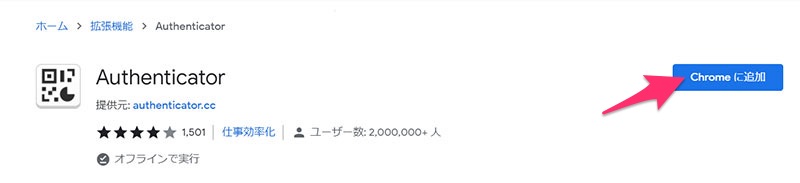クロネコWEBコレクト 新方式ログイン方法
2022年1月に現在のログイン方式は閉鎖となりますのでご注意ください。
※注意点
インファクトからクロネコwebコレクトを契約しているお客様が対象です。
今回のログイン方法は、一般ユーザーの登録方法となります。
ユーザー発行する管理ユーザーは別のアカウントとなります。
1アカウントにつき1つのパソコンでのみログインが可能です。
ワンタイムパスワードのアプリをインストール
クロネコwebコレクトへのログインはGoogle Chromeで行ってください。
下記のCrome拡張機能「Authenticator」のダウンロードページにアクセスします。
https://chrome.google.com/webstore/detail/authenticator/bhghoamapcdpbohphigoooaddinpkbai?hl=ja
インストール完了時の注意表示 (ダウンロードし直す度、今まで 使用していたワンタイムパスワード は消えます等)が表示されますが、 表示を閉じて問題ありません 。
拡張機能を固定表示にする
いつでも使用できるように右上に表示をしておきましょう。
chromeの右上のアイコンをクリックします。
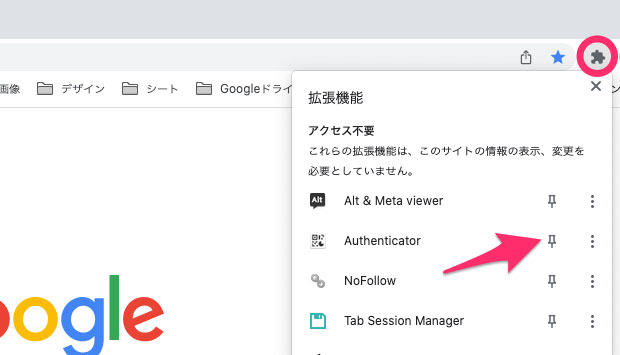
Authenticatorのピンマークをクリックして、青色にすると固定で表示されます。
クロネコwebコレクト 管理画面にログイン
これまで使用している加盟店コードはそのまま使用することができます。
クロネコwebコレクトログイン画面にアクセスをします。
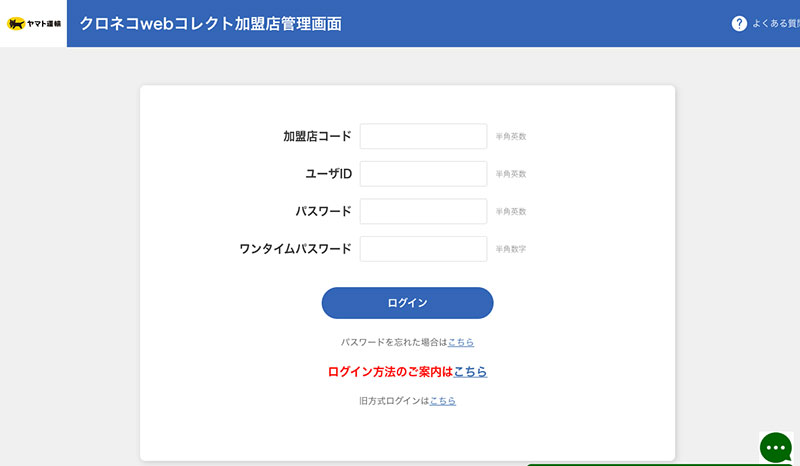
事前に管理者メールにログインに必要な情報をお送りします。
管理者メールへ
新規ユーザ登録のご連絡-「クロネコwebコレクト」
という件名メールが送られます。
加盟店コードと記載されているユーザーIDと仮パスワード でログインしてください。
※初回のみワンタイムパスワードは不要です。
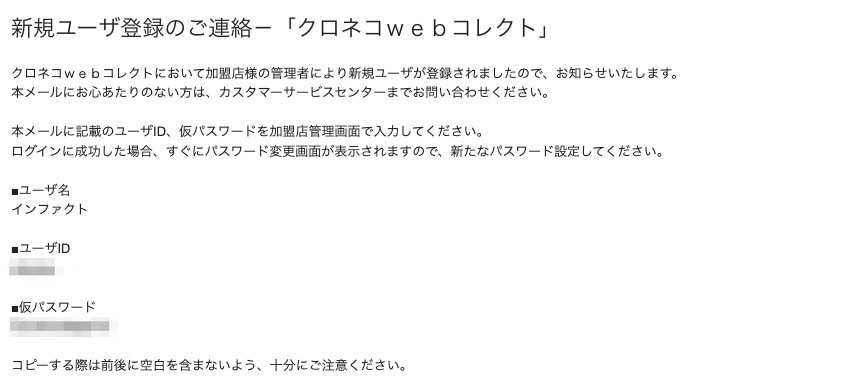
ログイン後、新しいパスワードを設定し「確定」をクリックします。
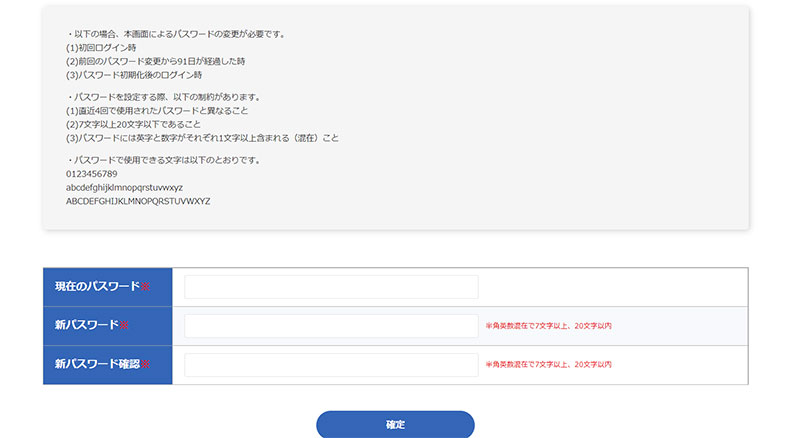
秘密鍵発行画面が表示されます。 「発行」をクリック以後はアプリケーションで秘密鍵の登録が終わるまでこの画面を閉じないでください。
スクロールすると、秘密鍵(登録用QRコード)が発行されています。
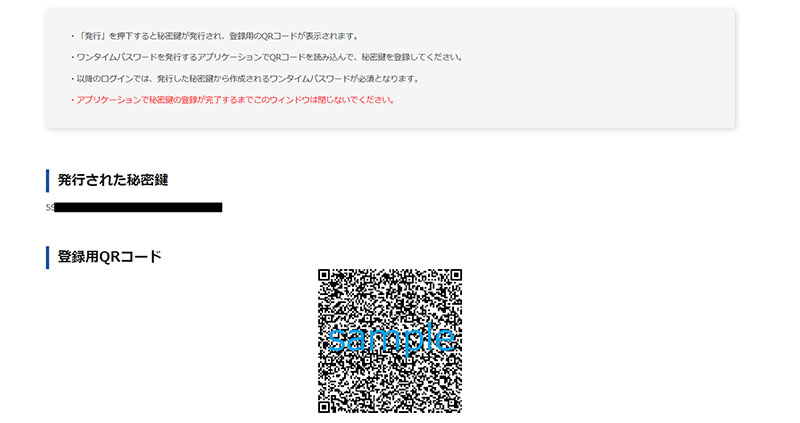
Chromeブラウザの右上の拡張機能「Authenticator」をクリックします。
□をクリックし、マウスをドラックすることで QRコードをスキャンします。
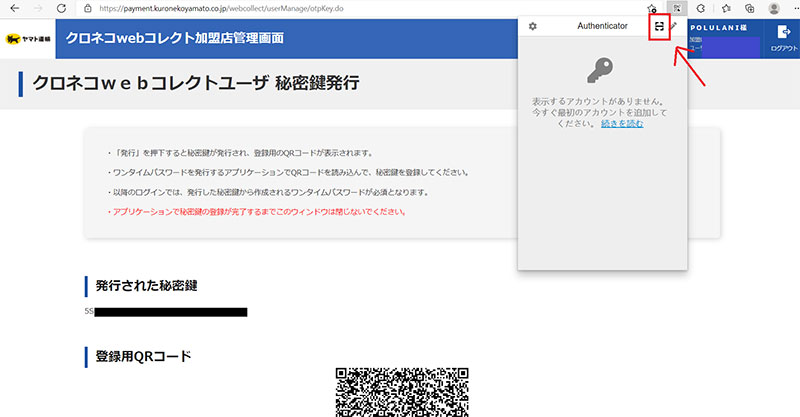
正常にスキャンできると、加盟店コード、加盟店ユーザIDが拡張機能内に登録されます。
登録できたら、右上の「ログアウト」からログイン画面に戻ってください。
ログイン
秘密鍵の設定後、ログイン画面を開き、Chromeブラウザの右上の「Authenticator」をクリックするとワンタイムパスワードが表示されます。
数字をクリックするとコピーすることができるので、ワンタイムパスワードに貼り付けてください。
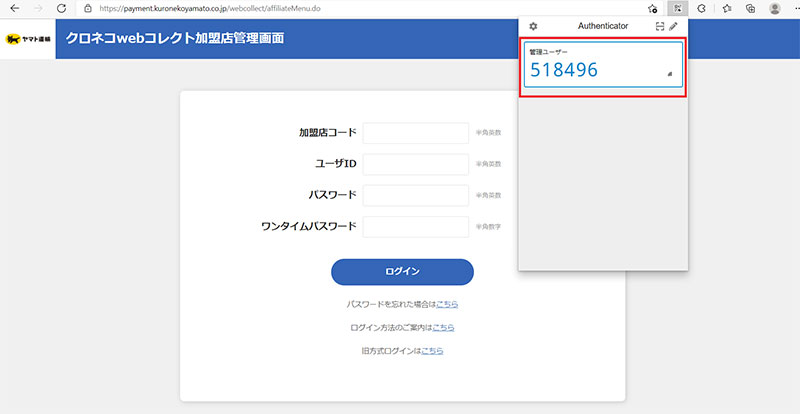
正常にログインできるとメインメニューが開きます。
以降は従来通り「クロネコwebコレクト」の各機能がご利用できます。

新ログイン方式注意点
セキュリティ強化により、1つのアカウントでログインできるのは1つのパソコンのみになります。
複数でログインを行いたい場合はユーザーを追加して発行いたします。
また、91日でパスワードの変更が必要です。
ログインがない場合は自動削除されてしまいます。
もしログインができなくなった場合は、パスワードの再発行を行いますのでお問い合わせください。
おわりに
仕様変更でセキュリティがかなり強くなりましたが、ログインがうまくいかない場合はアカウントの再発行・設定のサポートが可能ですのでご相談ください。
最新記事 by 名畑かなえ (全て見る)
- Macでzipファイルにパスワードをかけるにはどうすればいいの? - 2023年4月28日
- WordPressを定期的にバージョンアップすることが大切な理由 - 2023年4月18日
- お客様限定|WordPressバージョンアップのお知らせ - 2023年3月3日